Belajar Pemrograman Go (Golang) untuk Pemula

Sudah saatnya migrasi ke Golang..
Katanya Golang itu cepat, performanya hampir mendekati C dan C++.
Wah mantap!
Belakangan ini Golang lagi banyak dipakai di Backend.
Mungkin karena compiled language lebih aman di Backend.
Soalnya..
Kalau Hacker berhasil meretas masuk ke server kita, dia akan dapatkan file binary. Bukan file script telanjang seperti PHP maupun JS.
Sehingga kalau mau tau isi lebih dalam dari aplikasi kita, dia harus melakukan reverse engineering.
Hehe..
Ini salah satu keunggulan yang ditawarkan Golang.
Selain itu, masih banyak yang bisa kita buat dengan Golang.
Karena itu, mari kita pelajari dulu dasar pemrograman Golang. Biar nanti bisa membuat aplikasi yang keren.
Baiklah..
Mari kita mulai!
Apa itu Golang?
Go atau dikenal juga dengan Golang adalah bahasa pemrograman yang dikembangkan oleh Google.
Go adalah bahasa pemrograman yang statically typed, compiled programming language, dan sintaksnya mirip seperti bahasa C. 1
Apa arti staticaly typed dan compiled programming language?
Statically typed artinya menggunakan tipe data yang statis. Sedangkan Compiled programming language artinya, bahasa pemrograman yang perlu di-compile dulu sebelum dijalankan.
Tipe data statis bisanya dikenal lebih aman dibandingkan bahasa yang menggunakan dynamic typing. Ini karena pengecekan tipe data dilakukan saat proses compile.
Selain itu, Golang juga menggunakan manajemen memori garbage collection dan menerapkan memory safety yang akan membuat program lebih aman dari bug dan kerentanan seperti buffer overflow.
Manajemen memori garbage collection akan otomatis membersihkan object atau variabel yang nggak dipakai, sehingga program akan berjalan lebih optimal.
Sejarah Singkat Golang
Menariknya, motivasi pengembangan Golang karena:
“Kurang suka dengan bahasa pemrograman C++” 2
Codebase di Google yang menggunakan C++ memang banyak, namun ternyata ini membuat developer di Google kurang merasa produktif. Akhirnya mereka mengembangkan bahasa pemrograman baru untuk ‘menggantikan’ C++.
Ada tiga orang penting yang terlibat dalam pengembangan Golang:
Robert Griesemer, Rob Pike, dan Ken Thompson.

Bahasa pemrograman Golang di desain pada tahun 2007, dan diumumkan ke publik di di tahun 2009.
Lalu versi pertama Golang v1.0 dirilis pada tahun 2012.
Hingga saat tulisan ini dibuat, Golang sudah mencapai versi v1.19.
Selanjutnya kamu bisa lihat perubahan di tiap versi dari release note pada website Golang.
Berikutnya kita akan mempersiapkan alat tempur untuk belajar Golang.
Persiapan Alat untuk Belajar Golang
Ada dua alat yang perlu kita siapkan untuk coding Golang:
- Teks Editor
- Golang Compiler
1. Teks Editor untuk Coding Golang
Kamu bebas menggunakan Teks Editor apapun.
Namun, yang saya rekomendasikan bisa pakai VS Code.

Soalnya di VS Code ada extension yang akan ngebantu kita coding Golang jadi lebih mudah.
Silakan cari di bagian extension dengan kata kunci Golang, lalu install extension Go dan kalau mau bisa juga install Golang Tools.

Setelah menyiapkan teks editor, berikutnya kita siapkan compiler golang.
2. Install Golang Compiler
Golang compiler berfungsi untuk compile program go menjadi binary dan juga bisa menjalankan program secara langsung.
Mari kita install golang, silakan ikuti sesuai dengan sistem operasi yang kamu gunakan.
Untuk di Linux, kita hanya akan membahas cara install di Ubuntu dan Fedora aja, dua distro ini yang banyak digunakan.
Oke mari kita mulai instalasi Go..
Install Golang di Windows
Silakan download Go dari website resminya
https://go.dev/dl/, download file .msi
yang untuk Windows.

Setelah itu, buka file .msi yang didapatkan untuk memulai instalasi.
Maka akan muncul jendela welcome seperti ini.
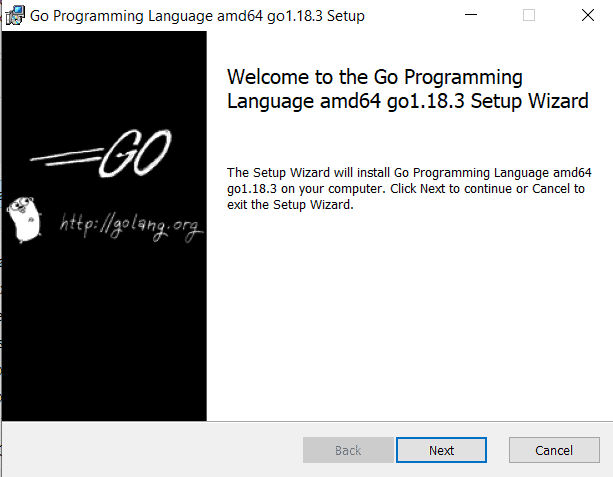
Klik Next untuk melanjutkan.
Berikutnya kita akan diminta persetujuan EULA, silakan centang I Acept.. kemudian klik Next.

Berikutnya kita akan diminta untuk menentukan lokasi penginstalan Golang.
Biarkan saja di C:\Program Files\Go kemudian klik Next untuk melanjutkan.
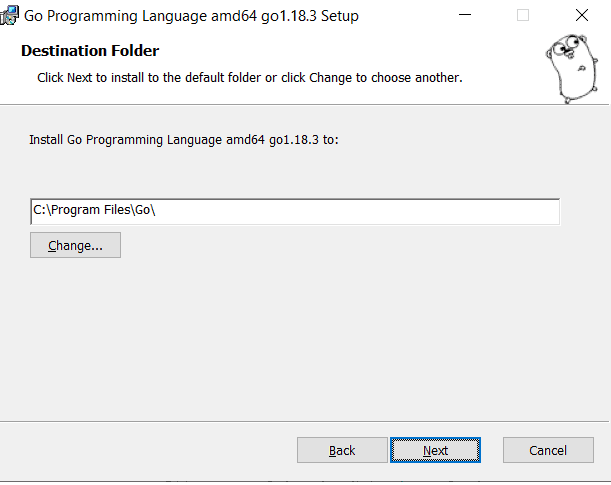
Selanjutnya, klik Install untuk memulai proses instalasi.
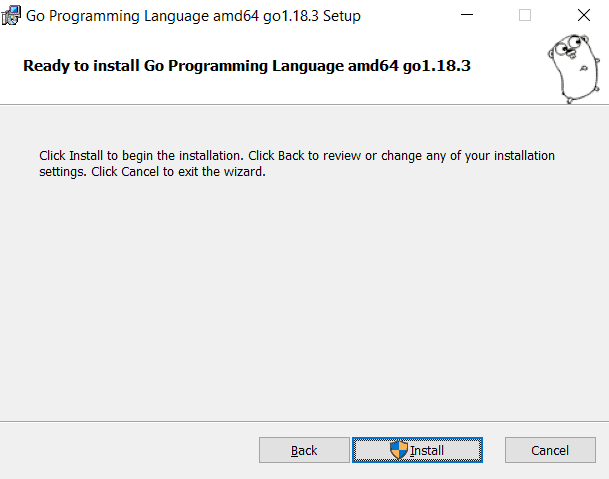
Tunggulah sampai proses instalasi selesai..
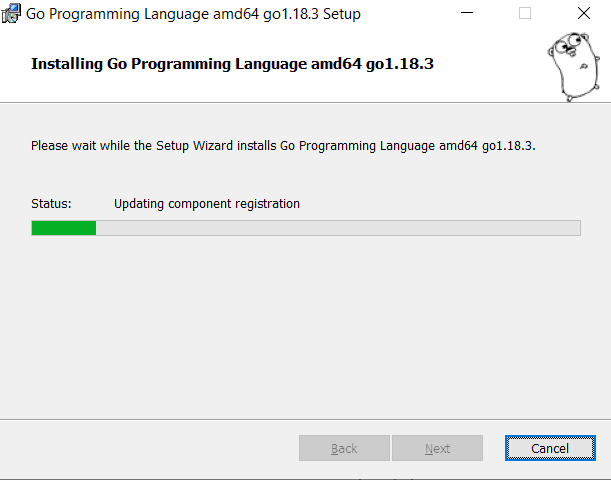
Setelah itu, klik Finish untuk mengakhiri.
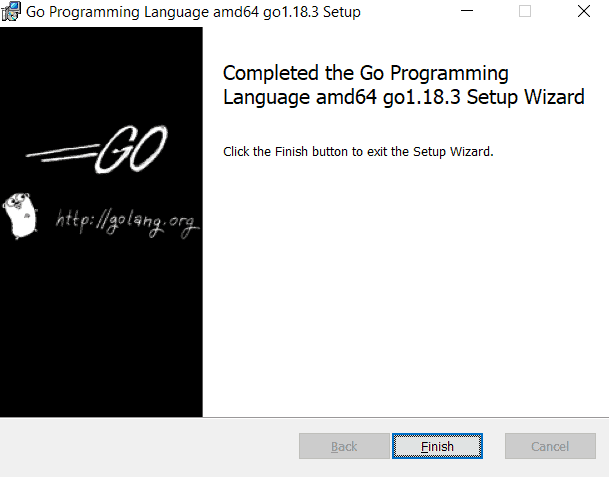
Selesai!
Golang sudah terinstall.
Untuk mengeceknya, kita bisa ketik perintah berikut di CMD:
go versionMaka hasilnya:
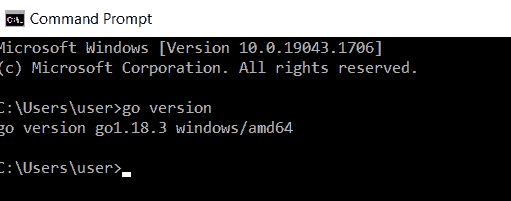
Versi golang yang terinstall adalah v1.18.3.
Install Golang di Ubuntu
Di Ubuntu, kita bisa menginstal Golang dengan package manager apt dan snap.
Silakan jalankan perintah berikut di Terminal jika kamu ingin menggunakan apt:
sudo apt install golang-go -yTunggulah sampai prosesnya selesai.
Tapi, jika kamu ingin pakai snap.. maka jalankan perintah berikut:
sudo snap install go --classicTunggulah sampai prosesnya selesai.
Maka Golang akan terinstal.
Selanjutnya, silakan buat environment variabel GOPATH.
Ini diperlukan untuk workspace Golang atau menyimpan project yang kita buat.
Silakan jalankan perintah berikut:
# pertama buat folder dulu buat GOPATH
mkdir -p $HOME/go
# tambahkan env variabel ke .profile
echo 'export GOPATH=$HOME/go' >> $HOME/.profile
# aktifkan env variabel
source $HOME/.profileOke selesai!
Kamu bisa mengecek hasil instalasi dengan perintah:
go version
go env GOPATH
go env GOROOTHasilnya:

Versi Golang yang terinstal di komputer saya adalah v1.19.3.
Install Golang di Fedora
Buka terminal, lalu jalankan perintah berikut untuk install Golang:
sudo dnf install golangTunggu sampai prosesnya selesai.
Setelah itu, kita perlu membuat environment variabel GOPATH.
Caranya:
Ketik perintah berikut.
# pertama buat folder dulu buat GOPATH
mkdir -p $HOME/go
# tambahkan env variabel ke .profile
echo 'export GOPATH=$HOME/go' >> $HOME/.profile
# aktifkan env variabel
source $HOME/.profileSetelah itu, coba cek dengan perintah:
go version
go env GOPATH
go env GOROOTHasilnya:

Versi Golang yang terinstal di komputer saya adalah v1.19.3.
Install Golang di Distro Linux Lainnya
Jika kamu pakai distro selain yang dijelaskan di atas,
tenang..
kamu bisa menginstal Golang dari binary yang disediakan.
Caranya:
Jalankan perintah berikut!
# Download binary Golang
wget https://go.dev/dl/go1.19.4.linux-amd64.tar.gz
# hapus binary go yang udah ada (jika ada)
sudo rm -rf /usr/local/go
# ekstrak binary yang di-download tadi
sudo tar -C /usr/local -xzf go1.19.4.linux-amd64.tar.gz
# tambahkan PATH golang dan GOPATH
echo 'export PATH=$PATH:/usr/local/go/bin' >> $HOME/.profile
echo 'export GOPATH=$HOME/go' >> $HOME/.profile
source $HOME/.profileDengan begini kita sudah selesai menginstall Golang.
Kamu bisa mengeceknya dengan perintah:
go version
go env GOPATH
go eng GOROOTMaka hasilnya:

Versi Golang yang terinstal di komputer saya adalah v1.19.3.
Mantap!
Semuanya sudah siap.
Mari kita coba membuat program Go pertama.
Membuat Program Golang Pertama
Buat folder baru dengan nama 📁 hello-world, kemudian buka folder tersebut dengan
VS Code.
Caranya:
Buka dulu VS Code, kemudian pada menu File pilih Open Folder...

Buka folder 📁 hello-world.
Setelah itu, buat file baru di dalam folder 📁 hello-world dengan nama 📜 main.go.
Kemudian isi dengan kode berikut:
package main
import "fmt"
func main(){
fmt.Println("Hello World")
}Setelah itu, buka Terminal dari VS Code dengan cara menekan tombol Ctrl+` atau buka dari menu Terminal->New Terminal.
Jalankan program main.go dengan perintah ini:
go run main.goMaka hasilnya:
Selain menjalankan langsung..
..kita juga bisa compile program main.go menjadi binary.
Caranya:
Jalankan perintah ini di terminal.
go build main.goMaka hasilnya:
Akan tercipta file binary bernama main, kalau di Windows ini akan
menjadi main.exe.
Kemudian file binari ini bisa kita eksekusi langsung layaknya mengeksekusi program biasa.
Ke depan kita akan sering menggunakan kedua perintah ini:
go rununtuk running program secara langsung;go builduntuk compile atau build project golang.
Jadi pastikan kamu paham cara pakai kedua perintah ini ya.
Apa Selanjutnya?
Oke, sekian dulu untuk tutorial Golang kali ini.
Selanjutnya kita akan mempelajari sintak dasar Golang dan juga struktur folder project Golang.
Nantikan lanjutan dari tutorial ini.
Selamat belajar!